Forminator vs. WPForms: construtores de formulários comparados
Publicados: 2022-10-07Você quer comparar o Forminator vs. WPForms para o seu site WordPress?
Escolher o melhor plug-in de formulário pode ser complicado, mas a decisão certa pode desempenhar um papel importante para ajudá-lo a aumentar os leads e criar uma boa experiência do usuário. Você quer algo rico em recursos e fácil de usar.
Neste artigo, veremos dois construtores de formulários populares – Forminator vs. WPForms. Vamos compará-los em termos de recursos e facilidade de uso para determinar qual é o melhor para seu site.
Crie seu formulário WordPress agora
O WordPress tem um construtor de formulários?
O WordPress é uma das plataformas de blogs e sistemas de gerenciamento de conteúdo mais populares, mas não possui um construtor de formulários nativo.
É bom ter formulários em seu site, sejam eles simples formulários de contato, inscrições por e-mail, formulários de registro ou formulários de pagamento. Para adicioná-los, você precisará instalar um plug-in do construtor de formulários do WordPress.

Esses tipos de plug-ins permitem criar formulários e incorporá-los em e-mails, postagens, páginas e widgets em seu site.
Forminator e WPForms são plugins de formulário do WordPress. Ambos têm interfaces de arrastar e soltar fáceis de usar. Além disso, ambos oferecem uma versão gratuita e opções pagas.
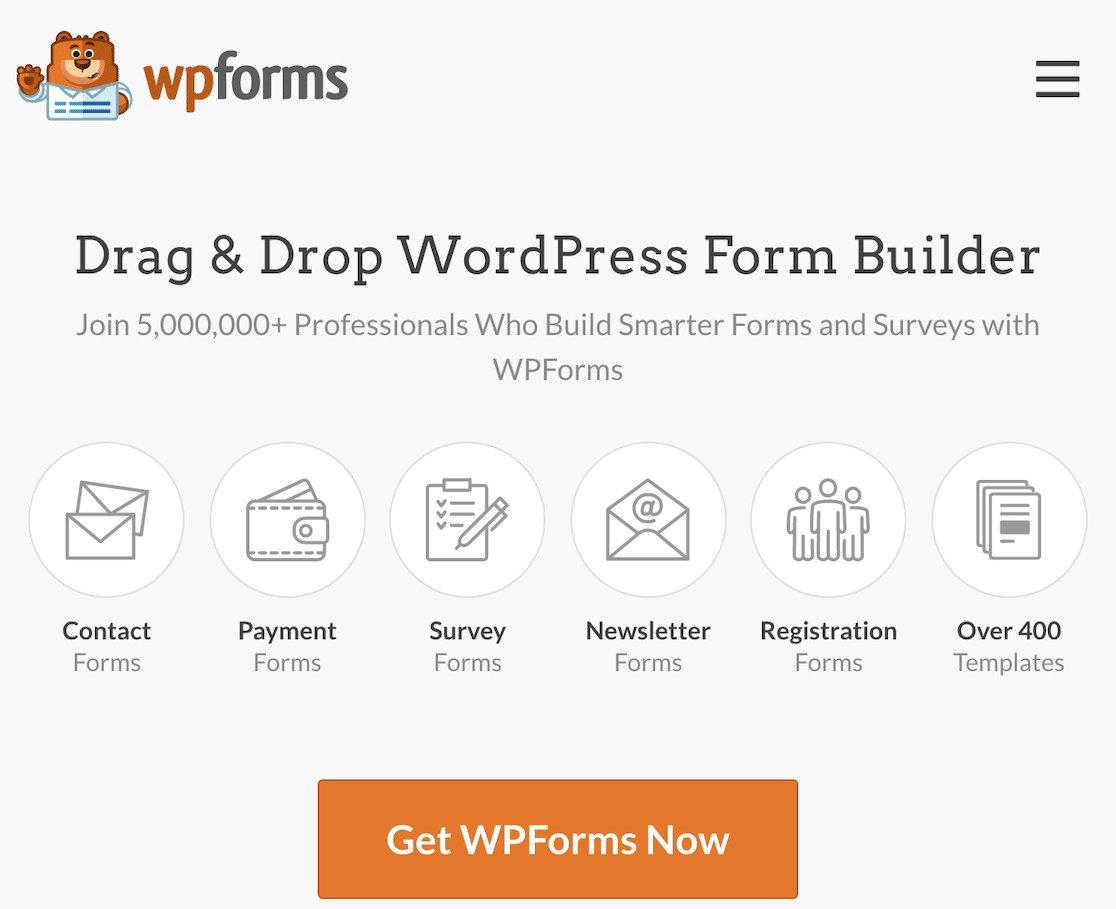
Em seguida, vamos dar uma olhada em ambos os plugins para ver quais recursos eles incluem e como eles são fáceis de usar.
Forminator vs. WPForms: construtores de formulários comparados
Primeiro, vamos começar a usar cada plug-in para determinar qual é o mais fácil de configurar. Em seguida, veremos alguns dos recursos que cada plugin tem para criar formulários e enquetes. Terminaremos analisando a facilidade geral de uso.
Neste artigo
- O WordPress tem um construtor de formulários?
- Forminator vs. WPForms: construtores de formulários comparados
- Forminator vs. WPForms: Introdução
- Formador
- WPForms
- Forminator vs. WPForms: Recursos
- Lógica condicional
- Personalização de CSS
- Upload de arquivo
- Proteção contra SPAM
- Opções de pagamento
- Modelos de formulário
- Integrações
- Forminator vs. WPForms: pesquisas e enquetes
- Forminator vs. WPForms: Qual é o melhor?
- Em seguida, veja o que mais você pode fazer com WPForms
- Forminator vs. WPForms: Introdução
Forminator vs. WPForms: Introdução
Vamos ver como é fácil começar com o Forminator vs. WPForms, para que possamos comparar qual opção oferece melhor facilidade de uso.
Formador
Depois de instalar o plug-in do Forminator, você pode abrir o construtor de formulários e criar um novo formulário.
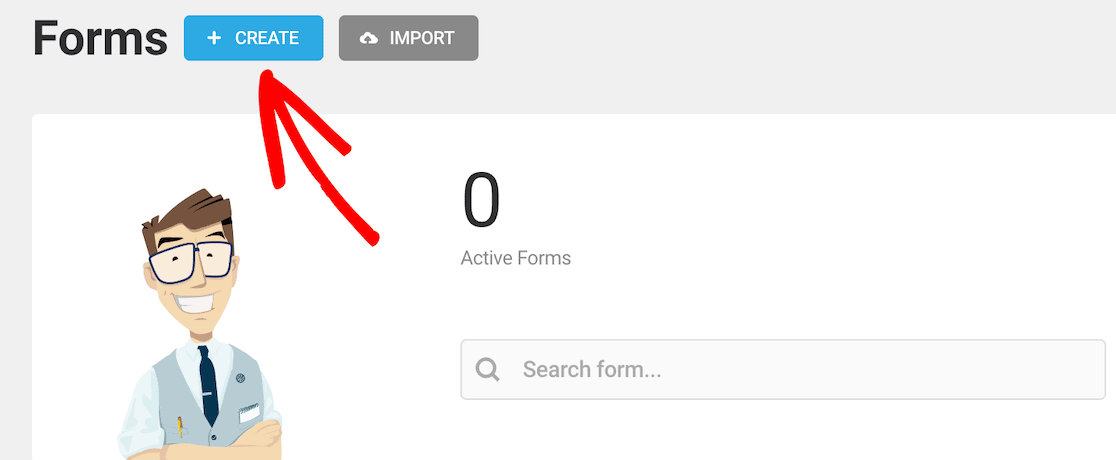
Depois disso, você verá as opções de modelo. No momento da redação deste artigo, existem 6 opções de modelo na conta gratuita. Você também pode começar do zero usando o formulário em branco.
Se quisermos criar um formulário de contato rápido e fácil, podemos selecionar esse modelo.

O modelo inclui campos de nome e endereço de e-mail obrigatórios. Também inclui campos opcionais de número de telefone e mensagem. Você pode personalizá-los se quiser.
Para remover campos, clique no ícone de engrenagem no campo que deseja remover e poderá excluí-lo lá.
Da mesma forma, você pode adicionar campos clicando no botão Inserir Campos e verá um menu de campos que você pode adicionar.

Observe que, se você quiser adicionar vários do mesmo campo por qualquer motivo, precisará adicionar o primeiro, clicar fora do editor de campo, voltar, clicar nele uma segunda vez e assim por diante.
Você verá que o Forminator é mais um sistema de “clique e escolha”. Você clica em todos os campos que deseja de uma só vez. Depois de confirmá-los, eles aparecem em uma coluna empilhada. Isso permite que você saiba quais campos estão lá, mas não permite que você realmente saiba como será a aparência do formulário sem visualizar.
Assim que seus campos estiverem no lugar, não se esqueça de verificar as configurações de e-mail do formulário para garantir que você receba notificações de envios de formulários, se desejar.
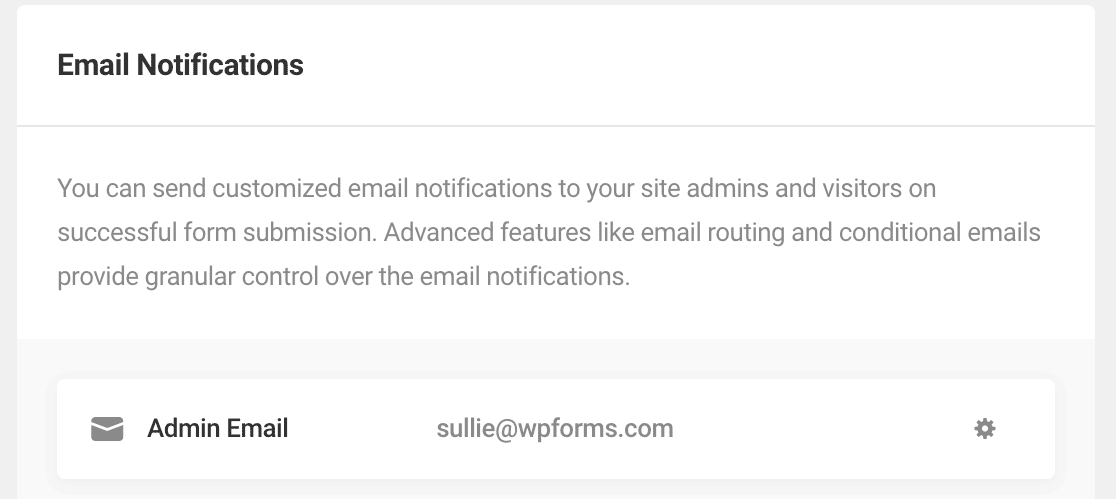
Quando estiver satisfeito com os campos do formulário, clique em publicar.

O formulário agora está publicado, mas não no seu site. Ele está disponível apenas no próprio plug-in do Forminator e deve ser incorporado em algum lugar antes que alguém possa usá-lo.
Você deve ver uma mensagem com o shortcode que você pode copiar e colar onde quiser que o formulário apareça em seu site.

Depois de pegar esse shortcode, crie ou vá para o post ou construtor de páginas onde você deseja incorporar o formulário.
Cole o código de acesso. O formulário aparecerá e você poderá clicar em publicar na página. Você está pronto para receber mensagens.
WPForms
Agora vamos passar por esse mesmo processo com WPForms.
Começar com o WPForms é ainda mais fácil. A primeira vez que você quiser criar um formulário com WPForms, ele mostrará um desafio que funciona como um ótimo tutorial interativo.
Aceite o WPForms Challenge e um assistente completo lhe mostrará tudo enquanto o ajuda a construir seu primeiro formulário em menos de 5 minutos.

Quer você decida aceitar o WPForms Challenge ou não, o processo de configuração é igualmente fácil. Se você decidir criar um formulário sem aceitar o desafio, abra o plugin WPForms e clique no botão para adicionar um novo formulário.

Você verá uma variedade de opções de modelos, das quais mais de 20 estão disponíveis gratuitamente. Como estamos apenas procurando criar um formulário de contato simples, é isso que vamos selecionar.

No construtor de formulários, você pode ver exatamente como o formulário ficará quando for publicado. O construtor de formulários de arrastar e soltar facilita a inserção de outros campos, se você desejar, ou remover ou reordenar quaisquer campos existentes no modelo.
E é isso. O formulário está completo. Antes de publicarmos isso, vamos clicar rapidamente nas configurações do formulário para garantir que nossas notificações por e-mail estejam configuradas corretamente para quando tivermos entradas de formulário.

Se tudo estiver bem, você está pronto para incorporar seu formulário!
Um excelente recurso que o WPForms possui é a capacidade de incorporar o formulário diretamente do construtor de formulários. Claro, você pode fazer isso de outras maneiras, como usar um shortcode ou um widget. O recurso de incorporação apenas torna este relâmpago rápido.
Clique no botão incorporar na parte superior.
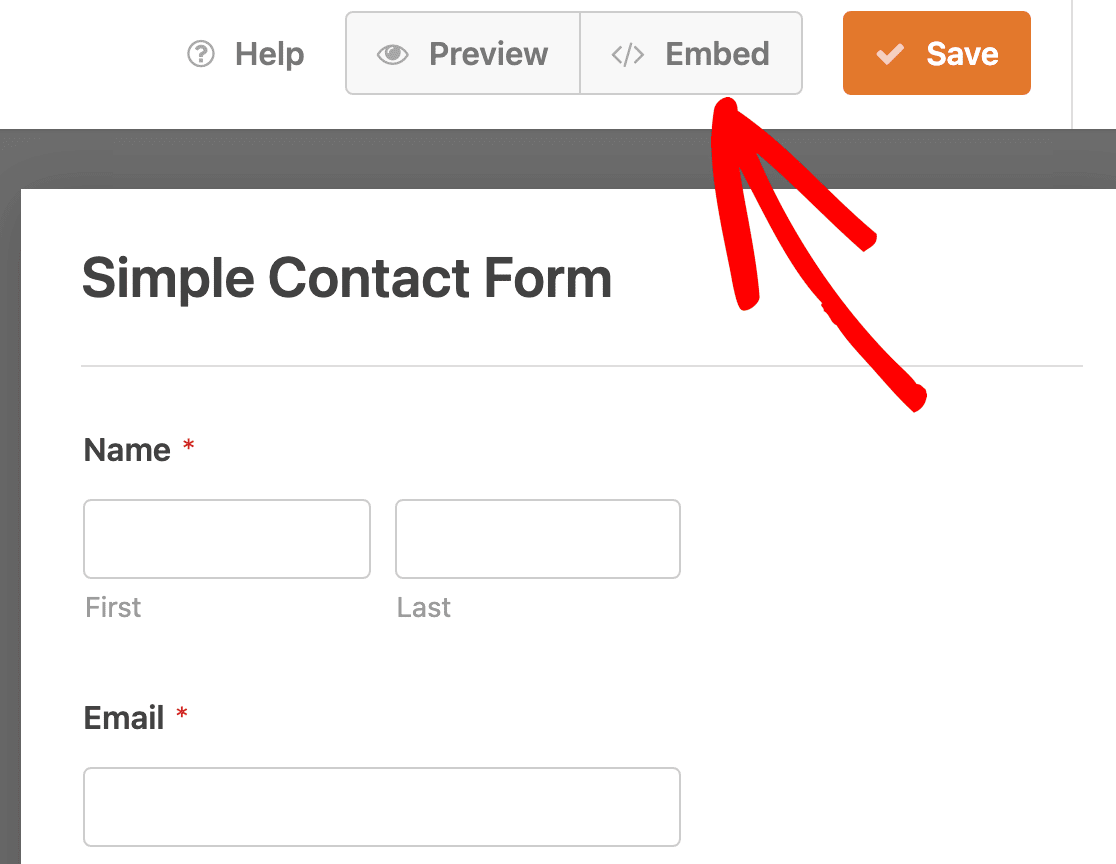
O WPForms oferece a opção de incorporar seu formulário em uma página existente ou em uma nova. Se você optar por incorporar o formulário em uma nova página, uma mensagem solicitará que você dê um nome à sua página.
Isso é ótimo se você está apenas começando e deseja criar a página que abrigará seu formulário. Se você deseja incorporar o formulário manualmente ou usar um código de acesso, esses links também estão disponíveis para você.
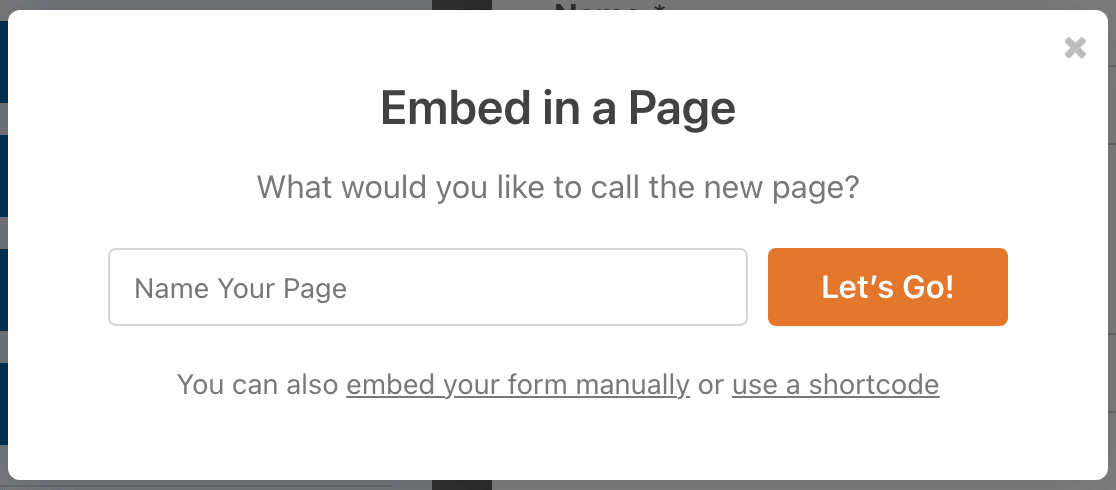
Nesse caso, você pode nomear a página como Contato ou Fale Conosco! Clique no botão Let's Go e a página será carregada com o formulário já incorporado.
Você pode clicar em publicar e estará pronto para receber informações de contato dos visitantes do site.
No geral, a interface de usuário do WPForms é melhor e mais fácil de usar do que o Forminator. A capacidade de arrastar e soltar seus campos de formulário e ver como seu formulário ficará imediatamente o torna mais fácil de usar do que o Forminator.
Forminator vs. WPForms: Recursos
Vamos dar uma olhada em alguns dos principais recursos desses construtores de formulários para ver como eles se comparam.
Lógica condicional
Ambos os plugins têm opções para incluir lógica condicional.
No Forminator, você adiciona um campo. Digamos que você use caixas de seleção. Uma janela modal é aberta para que você possa adicionar suas opções de seleção e sua última opção é “outra”.
Você fecha essa janela modal e clica para adicionar outro campo. Desta vez, para ir com o campo “outro”, usaremos um campo de texto e aplicaremos a lógica condicional.
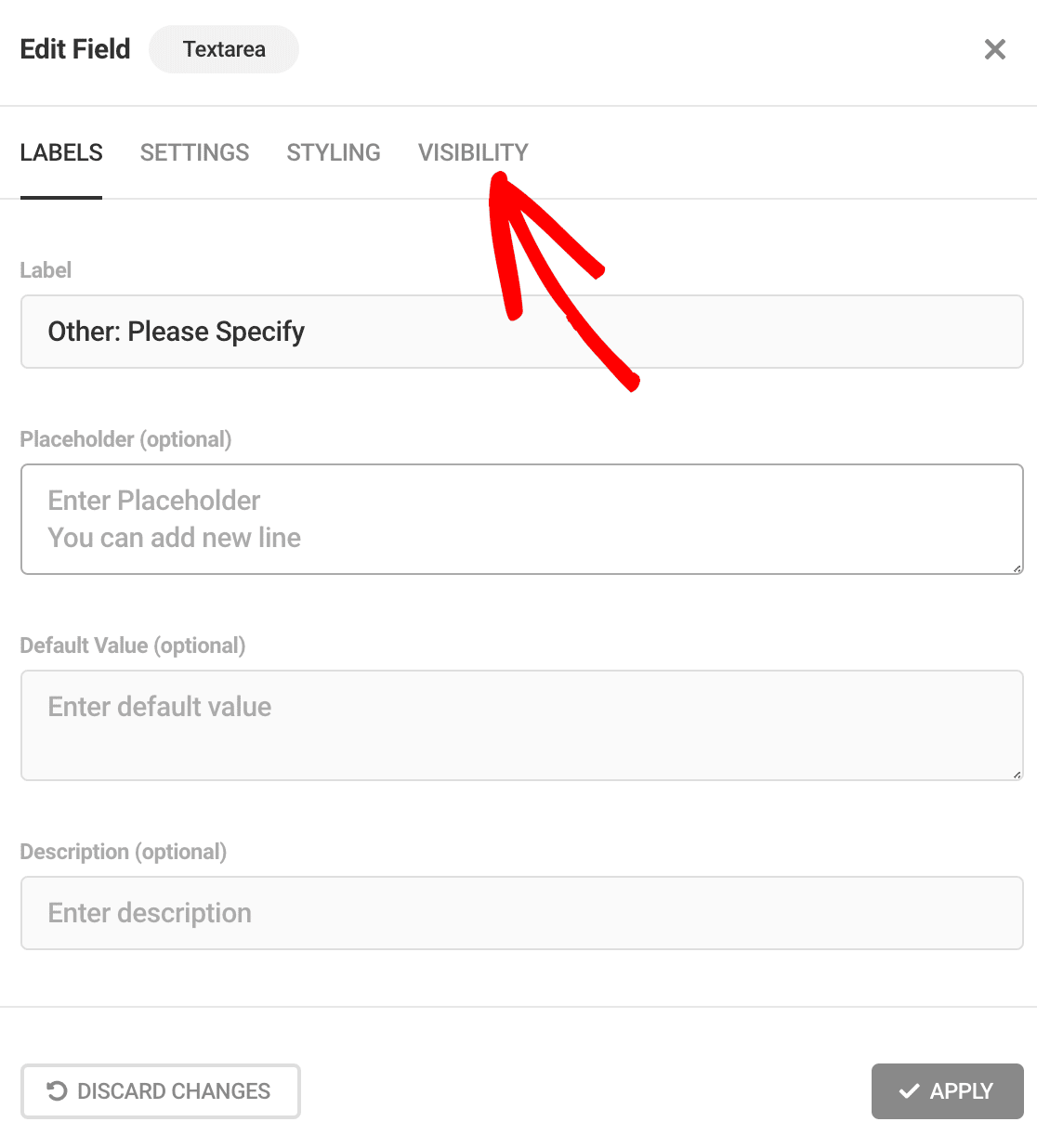
Depois de inserir o texto que deseja que apareça na caixa de texto, clique na guia Visibilidade.
Então você precisa estabelecer regras.
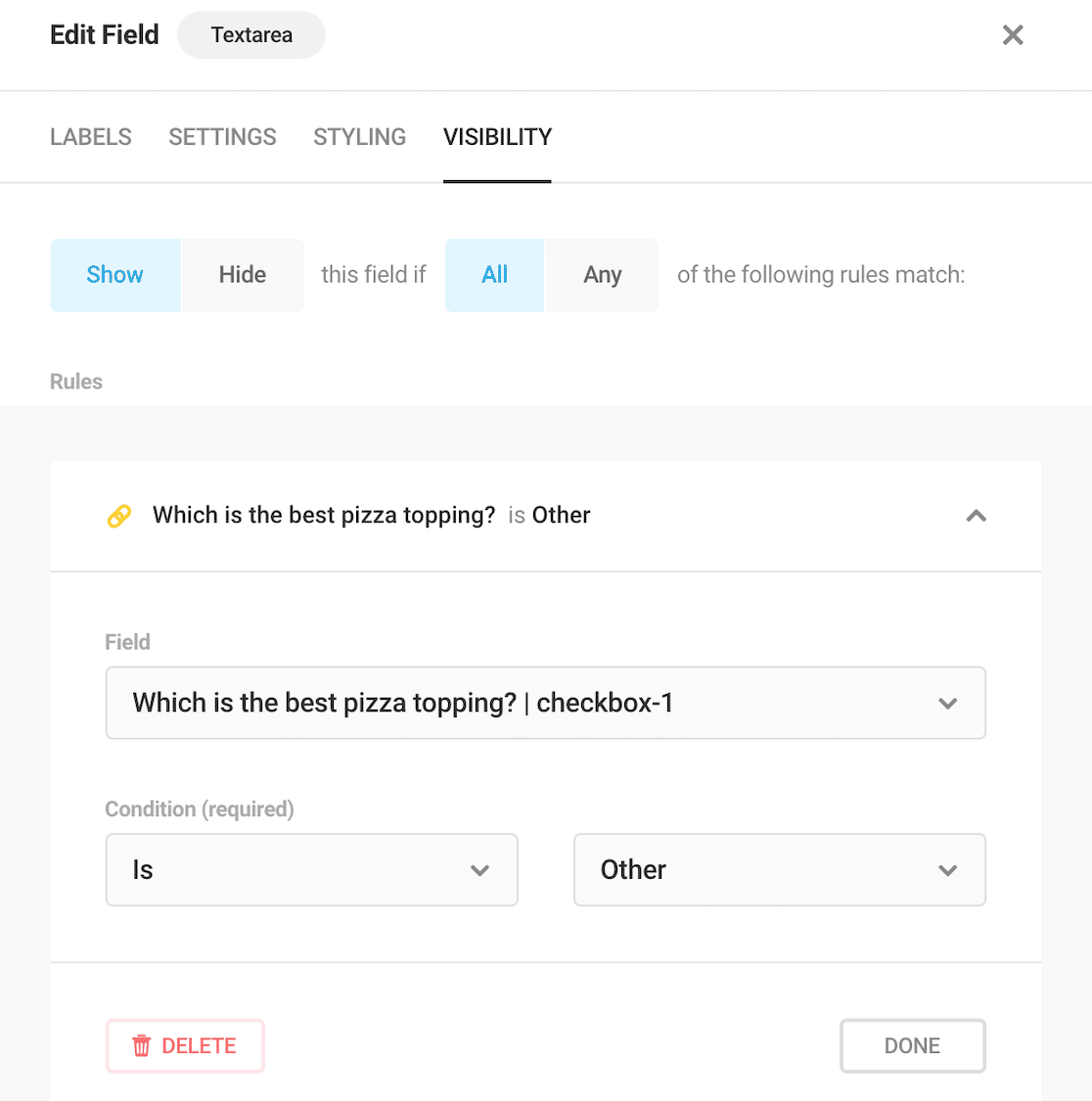
A janela modal do Forminator, embora visualmente atraente, na verdade retarda o processo, exigindo que os usuários cliquem dentro e fora de cada campo individual. Isso não é grande coisa quando você só precisa configurar a lógica condicional em uma ou duas perguntas, mas se você tiver um formulário complexo com muita lógica condicional, isso o atrasará consideravelmente.
O WPForms é mais rápido para aplicar regras de lógica condicional porque reduz a quantidade de cliques que você precisa fazer. Todos os seus campos ficam visíveis enquanto você está editando.

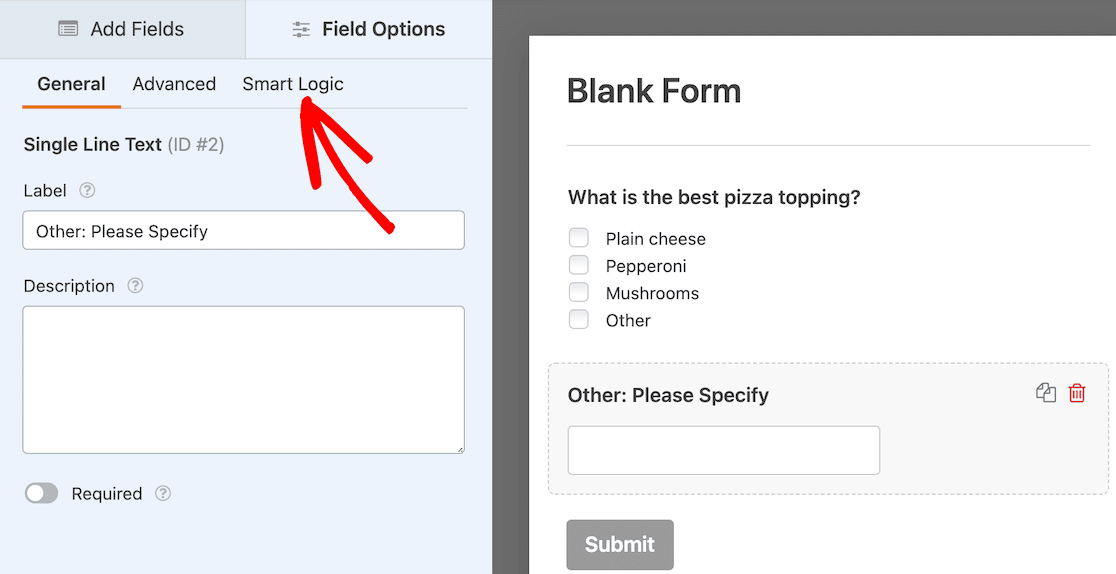
Você pode aplicar formatação avançada e lógica condicional, além de poder ver o formulário que está editando. Para ativar a lógica condicional, clique na guia Smart Logic .

Depois de definir a chave de alternância para Ativar lógica condicional, você pode clicar rápida e facilmente para configurar suas regras.
É feito em segundos.
No WPForms, cada campo que você clica já é exibido, então você não precisa fechar uma janela modal para abrir outra como você faz no Forminator. Por esse motivo, configurar a lógica condicional no WPForms é mais rápido e fácil do que com o Forminator.
Personalização de CSS
Ambos os plugins permitem que o usuário personalize usando seu próprio CSS para corresponder ao seu site WordPress.
Upload de arquivo
O WPForms e o Forminator vêm com campos de upload de arquivos para que os respondentes possam enviar documentos, se necessário. Isso é útil para formulários de solicitação de emprego ou bolsa de estudos.
Proteção contra SPAM
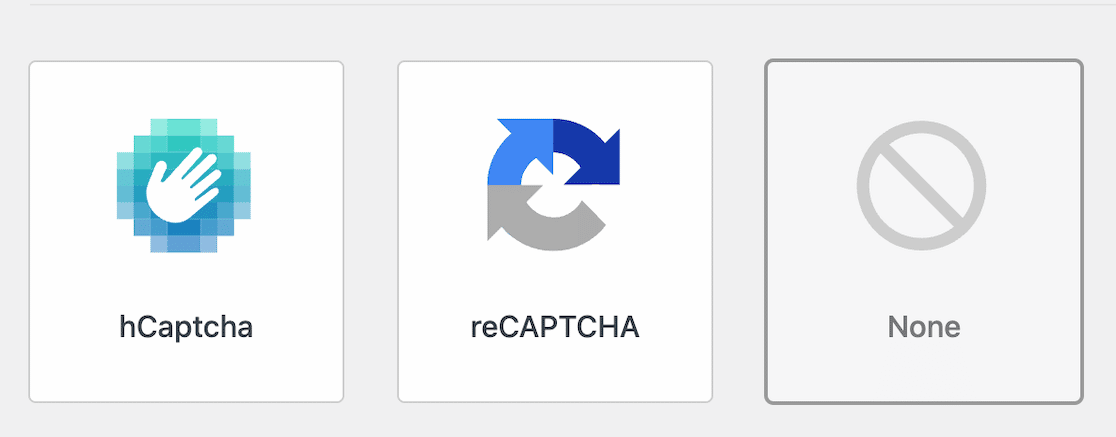
WPForms e Forminator oferecem proteção contra spam semelhante. Ambos oferecem hCaptcha, bem como a caixa de seleção reCAPTCHA v2, v2 invisível e v3. Se você tiver o plug-in Akismet instalado, ele também se integrará a ambos os plug-ins. O Forminator também trabalhará com Honeypot.
Uma grande diferença é que o WPForms também tem uma opção para um Captcha personalizado. Isso permite que os usuários configurem suas próprias perguntas de segurança ou problemas matemáticos simples para verificar se o envio do formulário vem de um humano e não de um bot. É uma grande vantagem na coluna WPForms.
Opções de pagamento
Com o Forminator, você pode usar o PayPal para pagamentos únicos ou pode conectar o Stripe para pagamentos recorrentes.
O WPForms oferece várias opções para seus formulários de pagamento:
- Complemento de comércio do PayPal
- Complemento padrão do PayPal
- Complemento quadrado
- Complemento de faixa
- Authorize.net
O WPForms oferece muito mais flexibilidade do que o Forminator quando se trata de opções de pagamento. Conectar o WPForms ao seu gateway de pagamento é fácil e direto. Além disso, o fato de você poder usar o PayPal Commerce para oferecer opções de pagamento com cartão de crédito e PayPal é uma vantagem realmente poderosa com o WPForms.
Modelos de formulário
O Forminator e o WPForms oferecem modelos para ajudar os usuários a começar rapidamente.
No momento da redação deste artigo, o Forminator possui 6 modelos gratuitos disponíveis, além do formulário em branco. O site deles diz que a versão Pro inclui modelos pré-fabricados especializados, mas não diz quantos ou compartilha exemplos.
O WPForms possui mais de 20 modelos gratuitos e mais de 400 modelos que vêm com licenças pagas.

Você pode visualizar todos os modelos disponíveis no WPForms, mesmo como usuário Lite. Eles serão marcados como Pro se você precisar atualizar para usá-los.
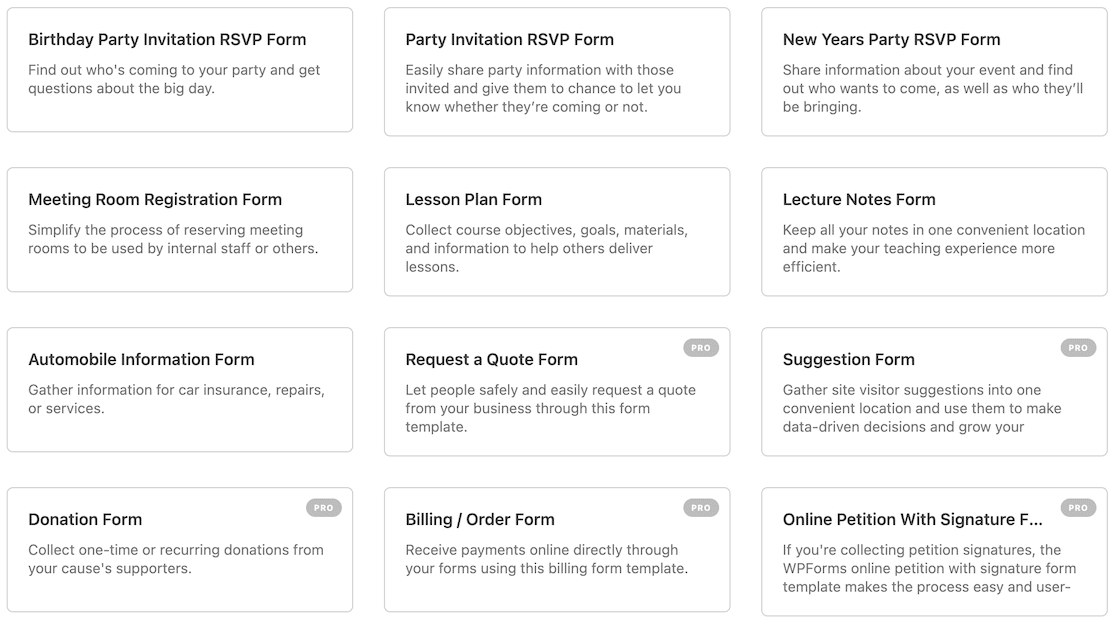
Integrações
O site do Forminator observa que ele tem suporte para aplicativos de terceiros por meio do Zapier e do Uncanny Automator.
O WPForms também suporta inúmeras integrações nativas, como o Mailchimp. Constant Contact, MailerLite, ActiveCampaign e adicionamos regularmente novas integrações nativas.
Se uma integração não for suportada nativamente pelo WPForms, você pode usar o Uncanny Automator para conectar o WPForms com outros plugins e aplicativos.
Há um detalhamento completo dos complementos e integrações do WPForms no site.
Esses são apenas alguns dos principais recursos de ambos os plugins.
Forminator vs. WPForms: pesquisas e enquetes
Seja apenas por diversão ou para obter feedback do público, enquetes e pesquisas são uma boa maneira de aumentar o engajamento.
Ambos os plugins são muito fáceis de usar quando se trata de configurar sua enquete.
Vejamos primeiro o Forminator. Depois de escolher um nome para sua enquete, o plug-in direciona você para a página do construtor, onde você pode configurá-lo. Para nossos propósitos aqui, acabamos de criar uma enquete bem básica.
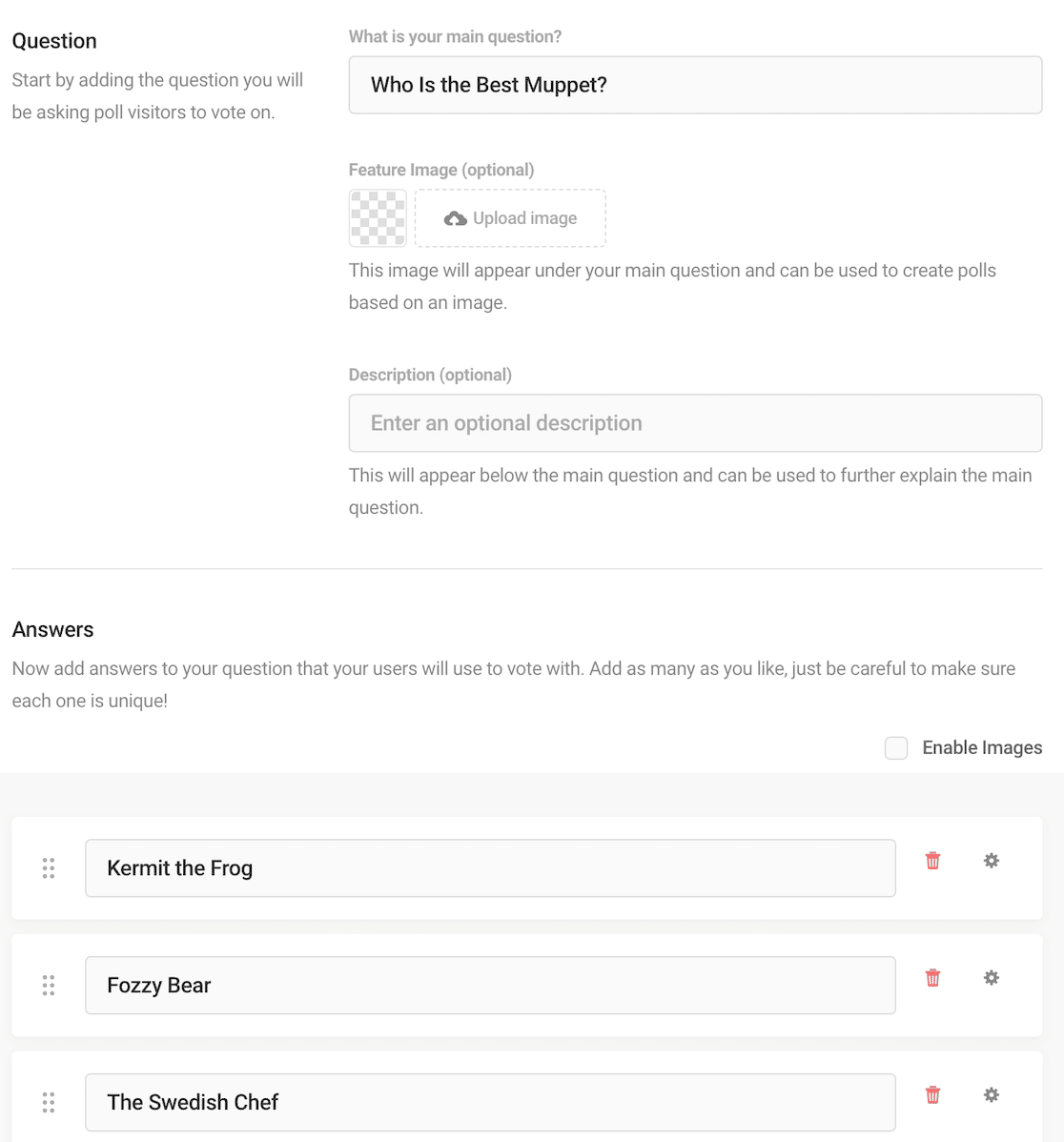
Depois de terminar de adicionar todas as suas opções, você pode publicar a enquete e incorporá-la em uma página ou postagem usando as mesmas etapas que usamos para incorporar um formulário.
Esta é a aparência da sua enquete quando ela estiver ativa em seu site e pronta para votação.

Depois que as pessoas votarem, você poderá visualizar os resultados no painel do Forminator. Clique na engrenagem do formulário que deseja revisar e clique em Exibir envios . Você obtém um gráfico colorido que pode incluir em apresentações ou gráficos de mídia social.
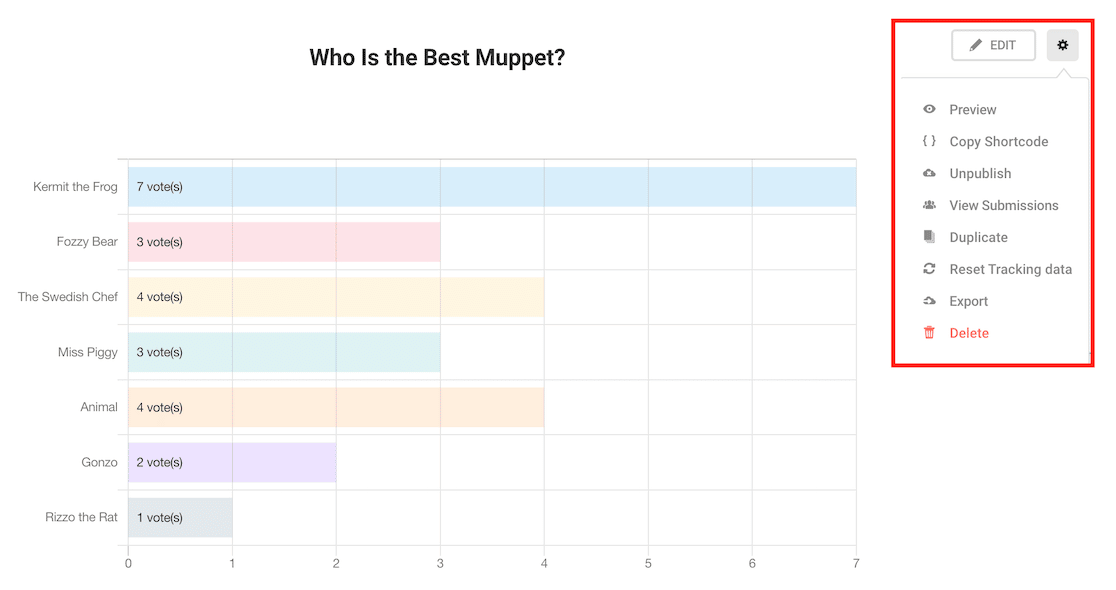
Agora vamos dar uma olhada no WPForms.
Para criar uma enquete no WPForms, comece certificando-se de ter o complemento de pesquisas e enquetes instalado e ativado. Isto é o que lhe dará relatórios avançados de formulário de pesquisa.
Então vá em frente e adicione suas perguntas. Como você escolhe fazer isso é com você. Por exemplo, você pode usar botões de opção ou caixas de seleção para sua enquete. Nosso exemplo aqui usa botões de opção (ou o campo de múltipla escolha como é conhecido em WPForms).
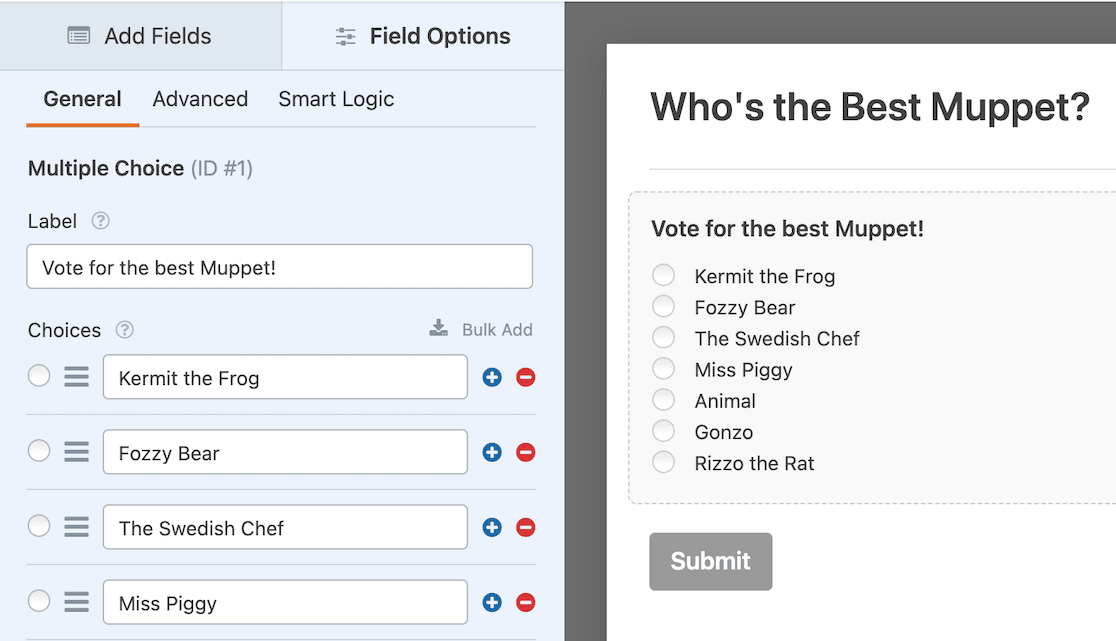
Depois que seu formulário estiver configurado, clique em Pesquisas e enquetes nas configurações do formulário.

Em seguida, basta clicar no botão de alternância para ativar os relatórios de pesquisa.

Embora pareça uma etapa extra no processo, o que isso faz é dar acesso a uma variedade maior de gráficos e tabelas para que, se você quiser incorporá-los em apresentações, mídias sociais ou em qualquer outro lugar em seus relatórios de pesquisa, tenha mais opções. Os relatórios são atualizados em tempo real.
O relatório de gráfico padrão é um gráfico de barras.

Há também um gráfico de barras vertical para dar uma aparência ligeiramente diferente, se isso se adequar melhor às suas necessidades.
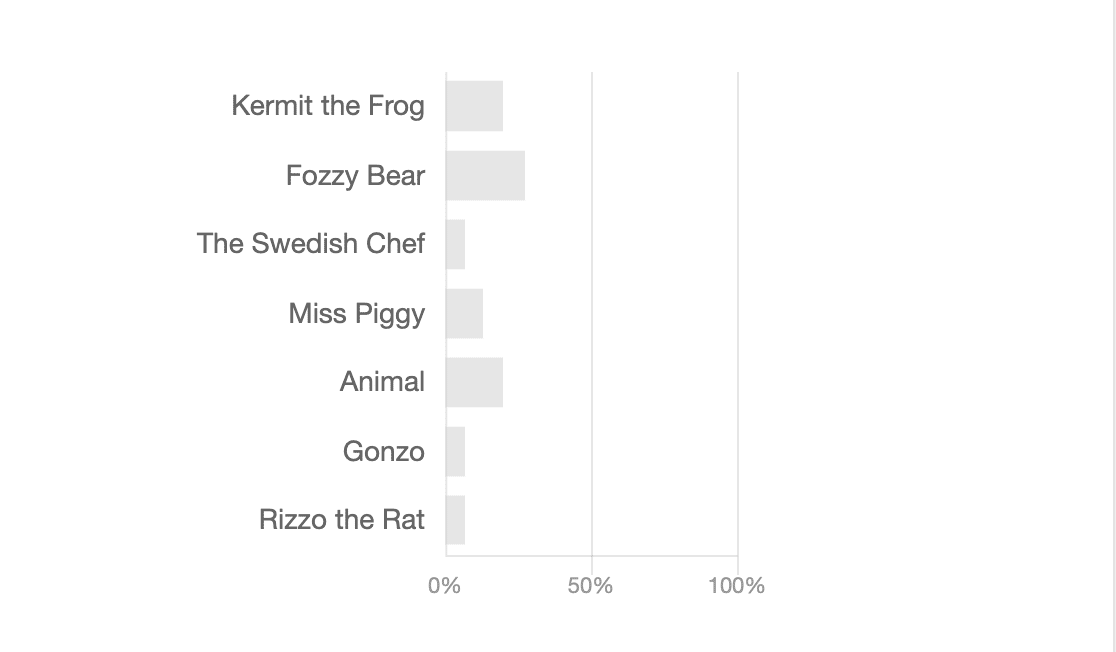
Se você estiver procurando por mais cores, a opção de gráfico de pizza oferece cores vibrantes. Se você não gostar do esquema de cores específico, poderá atualizar para obter outro. As cores são geradas aleatoriamente.

Há também uma opção de gráfico de linha.
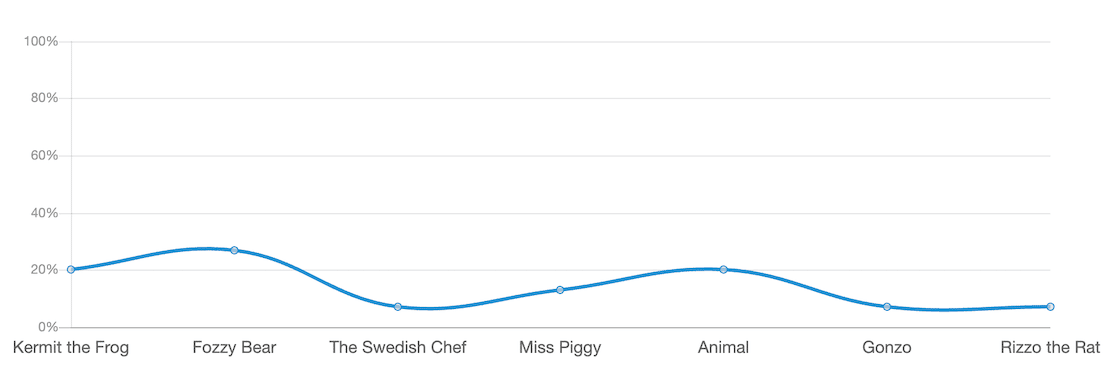
Por fim, abaixo de cada representação visual dos dados da sua pesquisa, você encontra as porcentagens.

Quando se trata de criar pesquisas e enquetes, o WPForms tem uma interface de usuário mais agradável que permite que você veja sua pesquisa ou enquete enquanto trabalha nela. Além disso, os recursos avançados de relatórios de pesquisa para WPForms são mais poderosos que os do Forminator e permitem que você visualize os resultados de mais maneiras.
Forminator vs. WPForms: Qual é o melhor?
Se você deseja o melhor plugin de formulários e pesquisas do WordPress, obtenha o WPForms. Ele oferece funcionalidade superior, preços para diferentes orçamentos e necessidades e a melhor seleção de modelos de formulário.
Para usuários que estão apenas começando, você descobrirá que é fácil criar formulários básicos e publicá-los em seu site em poucos minutos. Mesmo se você estiver procurando criar formulários mais avançados com muita lógica condicional para que você colete apenas as informações necessárias, é super fácil de fazer com o WPForms.
Os usuários mais avançados vão adorar recursos avançados, como relatórios aprimorados, mais de 5.000 integrações do Zapier e todas as integrações de marketing que podem se conectar diretamente à sua conta WPForms.
Na verdade, com todas as integrações disponíveis para WPForms, você certamente encontrará outras maneiras de fortalecer seu negócio ou organização com todos os diferentes formulários e pesquisas que você pode criar.
O WPForms vale a pena? Mais de 5 milhões de pessoas concordam: definitivamente.
Crie seu formulário WordPress agora
Em seguida, veja o que mais você pode fazer com WPForms
Nós mal arranhamos a superfície quando se trata de todos os recursos do WPForms. Depois de instalar o plugin, você se divertirá explorando tudo isso. Aqui estão algumas ideias para outras coisas que você também pode fazer com o WPForms.
- Crie um formulário de optin de isca digital
- Crie uma página de login personalizada ou formulário de registro de usuário
- Receba notificações do Slack
- Crie formulários de várias páginas
Você também pode estar interessado em ver como o WPForms se compara a outros construtores de formulários.
- Ninja Forms vs WPForms
- TypeForm vs Jotform vs WPForms
- Gravity Forms vs Google Forms vs WPForms
Pronto para construir seu formulário? Comece hoje com o plug-in mais fácil de criação de formulários do WordPress. O WPForms Pro inclui muitos modelos gratuitos e oferece uma garantia de reembolso de 14 dias.
Se este artigo o ajudou, siga-nos no Facebook e Twitter para mais tutoriais e guias gratuitos do WordPress.
